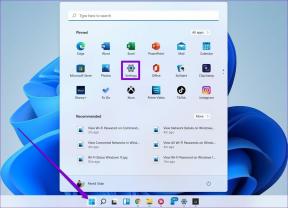Hvordan lage minner ved å bruke Photos-appen på iPhone og iPad
Miscellanea / / November 29, 2021
De moderne galleriappene som f.eks Google Photos, Apple Photos, og Samsung-galleriet kommer med støtte for skylagring, ansiktsgjenkjenning, avanserte redigeringsverktøy og muligheten til å lage en video/film ved hjelp av mange funksjoner. Apple Photos tar også igjen dem. Du kan lage en vakker minnemontasje ved å bruke bildene og videoene i Bilder-appen på iPhone og iPad.

Apple fortsetter å forbedre Bilder-appen på iPhone og iPad med alle større OS-oppdateringer. Så snart du laster opp bilder og videoer til iCloud, vil det lage et minne ved å bruke lignende bilder og videoer fra datoen og skape et fantastisk minne med animasjoner og musikk.
Du kan også lage et minne manuelt fra bildene og videoene du har valgt. Hva mer? Med iOS 15- og iPadOS 15-oppdateringene kan brukere integrer musikkspor fra Apple Music direkte.
Kan du ikke vente med å lage et minne i Apple Photos-appen? La oss komme i gang.
Også på Guiding Tech
Lag minner automatisk i Bilder-appen
Apple oppretter automatisk et minne basert på dine opplastede bilder og videoer til iCloud-plattformen. Hvis du vil ha noen klare minner i Bilder-appen, aktiverer du iCloud-bilder fra Innstillinger-appen.
Trinn 1: Åpne Innstillinger-appen på iPhone.
Steg 2: Gå til Profil > iCloud-menyen.


Trinn 3: Velg Bilder og aktiver iCloud-bilder fra følgende meny.


Bilder-appen vil laste opp alle bildene og videoene til iCloud-plattformen. Nå trenger du ikke gjøre noe. Du kan la iCloud virke magi bak kulissene og skape fantastiske minner i appen.
Gi det litt tid. Du kan åpne Bilder-appen og gå til For deg fanen fra den nederste linjen. Du vil se Memories øverst. Trykk på Se alt, og alle de iCloud-skapte minnene er klare til å overraske deg. Ingen manuell inntasting er nødvendig.


iCloud gjør en god jobb i Bilder-appen. Men du kan gjøre en bedre jobb selv. Du kan for eksempel velge hvilke bilder du vil legge til minner og velge en sang som passer til stemningen. Dette er hvordan.
Også på Guiding Tech
Lag minner i Bilder-appen på iPhone og iPad
Siden du oppretter et minne ved å bruke bilder og videoer i Bilder-appen, trenger du ikke å laste opp mediet til iCloud. Slik går du frem.
Trinn 1: Åpne Bilder-appen på iPhone og gå til Bibliotek-menyen.
Steg 2: Trykk på fanen Måneder nederst på skjermen.

Trinn 3: Du vil se alle de siste bildene og videoene dine pent kategorisert etter hendelser.
Trinn 4: Trykk på trepunktsmenyen og velg Spill av minnefilm.

Bilder-appen tar deg til den dedikerte minneredigereren. Her er alle funksjonene for å lage et vakkert minne på iPhone.
Endre tittel
Som standard bruker Apple Photos datoen som standardtittel for minnet. Tross alt vil du ikke bruke en dato som tittel for minne.


Trykk på menyen med tre prikker øverst og velg Rediger tittel. Legg til en ny tittel og en undertittel for å gi den et mer personlig utseende.
Juster bilder og videoer
Fra Minneredigeringsmenyen kan du trykke på organiseringsfanen nederst og se alle mediene for minnet.


Trykk på menyen med tre prikker øverst og velg Administrer bilder. Du kan fjerne medier fra minnet og legge til nye fra bildebiblioteket.

Du kan trykke lenge på et hvilket som helst bilde fra samme meny og gjøre det til et nøkkelbilde for minnet.
Legg til musikk fra Apple Music
Bilder-appen legger til tilfeldig musikk til minnet ditt. Du kan enkelt endre det. Trykk på Musikk-ikonet nederst, og du vil se gjeldende musikkspor. Trykk på Musikk-ikonet og velg et nytt spor som skal implementeres i Memory fra Apple Music.


Bruk et filter i minnet
I likhet med bilder og videoer kan du bruke et filter på opprettet minne i Bilder-appen. Trykk på Musikk-ikonet fra Minneredigeringsmenyen og velg Filtre. Deretter velger du et relevant filter fra Memory Looks-menyen og trykker på Ferdig-knappen øverst.


Etter å ha gjort alle relevante endringer, kan du gå ut av minneredigeringsmenyen og iPhone eller iPad i For deg-delen i Bilder-appen.
Du kan favoritt et minne og se det fra Favoritter-menyen i Bilder-appen.
Også på Guiding Tech
Lag et fantastisk minne med bilder på iPhone
Gjør deg klar til å overraske alle med minnefunksjonen i iPhone. Apple Photos slår komfortabelt Google Fotos videoskapingsfunksjoner med Apple Music-integrasjon, filtre og mer innebygd rett i minneredigeringsprogrammet. I tillegg kan de som foretrekker storskjermer bruke Bilder-appen på iPad for å lage et minne raskt.